하이라이트
하이라이트 효과는 렌더링 된 이미지 안에 포함되는 값보다 밝은 픽셀에 대해서 생성됩니다. 여기서 100%는 보통 흰색(RGB 255/255/255)을 나타냅니다. 그리고 그 값을 100%보다 크게 하면 하이라이트 효과는 흰색보다 밝은 픽셀(무제한, RGB 255/255/255 이상)에만 생기게 됩니다. 여기서 주의할 점은 픽셀이 렌더링 시에 흰색보다 밝게 계산되었다고 해도 파일로 저장하거나 화면에 표시할 때는 결국 보통 흰색으로 변경되어버립니다. 그렇지만 하이라이트 효과를 흰색보다 밝은 픽셀에 적용해 두면 그 부분이 흰색보다 밝게 빛나는 걸 표현할 수 있습니다.
대신 값을 너무 크게 하면 어느 픽셀도 그 값에 이르지 못하고 결과적으로 하이라이트 효과가 생기지 않게 될 것이므로 주의해주십시오.
플레어 최소 강도 [0..+∞%]
플레어 최대 강도 [0..+∞%]
이 값은 하이라이트 효과의 최대 강도와 최소 강도를 지정합니다. 실제의 강도는 렌더링한 이미지의 픽셀의 밝기를 토대로 하고 있고 그 값으로부터 자동적으로 계산됩니다. 최소 강도를 크게 하면 강도가 커지지만 절대 최대 강도를 넘을 수는 없습니다. 강도는 하이라이트의 밝음과 크기를 동시에 변경할 수 있으므로 최적의 값을 얻기 위해서는 값을 여러 가지 변경해 보아야 합니다.
이 값은 하이라이트의 크기를 지정합니다.
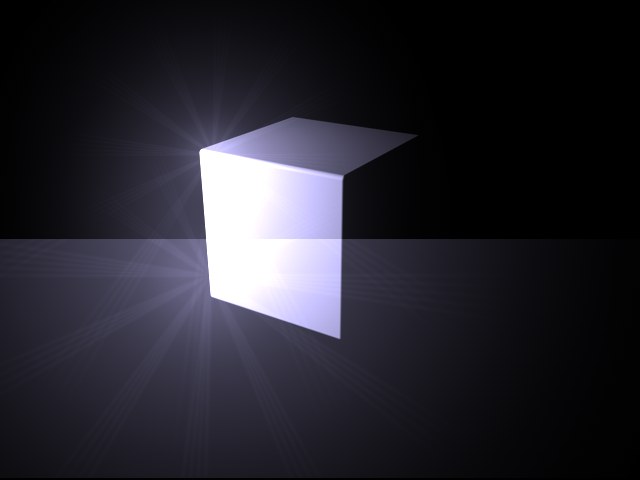 하나의 오브젝트에 대해서 크기가 다른 2개의 플레어가 생기고 있습니다.
하나의 오브젝트에 대해서 크기가 다른 2개의 플레어가 생기고 있습니다.이 팝업 메뉴에는 하이라이트의 프리셋이 들어가 있어 효과적인 하이라이트를 렌더링한 이미지에 쉽게 추가할 수 있습니다. 선택한 프리셋 하이라이트를 편집하기 위해서는 프리뷰 아래에 있는 편집 버튼을 클릭해주십시오.
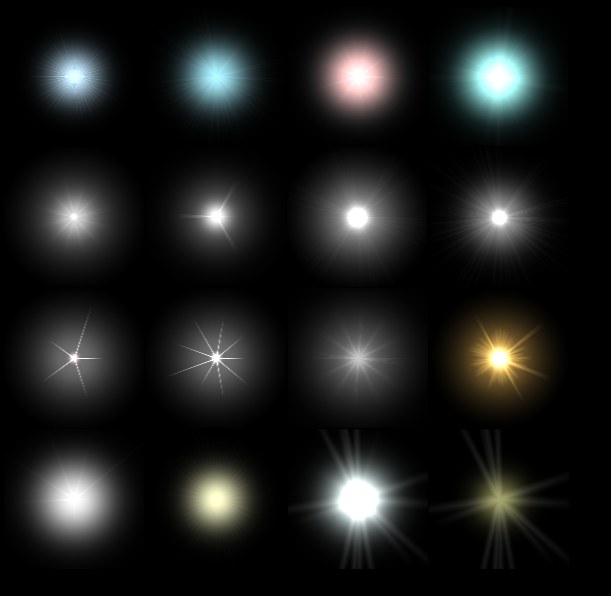 좌측 상단으로부터 우측 하단쪽으로 순서에 따라 일반, 랜덤, 광각, 줌, 캠코더, 서치라이트, 광선 1, 광선 2, 별 1, 별 2, 플래쉬라이트, 태양, 깨진 별, 노란 별, 소프트 광선 1, 소프트 광선 2, 푸른 별 순으로 보여주고 있습니다.
좌측 상단으로부터 우측 하단쪽으로 순서에 따라 일반, 랜덤, 광각, 줌, 캠코더, 서치라이트, 광선 1, 광선 2, 별 1, 별 2, 플래쉬라이트, 태양, 깨진 별, 노란 별, 소프트 광선 1, 소프트 광선 2, 푸른 별 순으로 보여주고 있습니다.하이라이트의 미리보기
이 오브젝트 ID는 컴포지팅 태그 중 지정하는 오브젝트 버퍼에 대해 대응하게 됩니다. 예를 들면 장면 안에 오브젝트 A와 B가 있고 각각 다른 하이라이트 효과를 적용하고 싶다고 합시다. 이런 경우 렌더 설정의 효과 페이지에서 하이라이트 필터를 2개 만들고 오브젝트 ID를 사용해 따로 이용하면 하이라이트 효과를 오브젝트 A, B에 다르게 적용할 수 있습니다.
우선 2개의 오브젝트에 컴포지팅 태그를 적용하고 오브젝트 A에 버퍼 1을, 오브젝트 B에 버퍼 2를 지정해주십시오.
그리고 하이라이트 필터의 오브젝트 ID를 사용하는 옵션을 선택해 그 값을 각각 1과 2로 지정하면 됩니다.
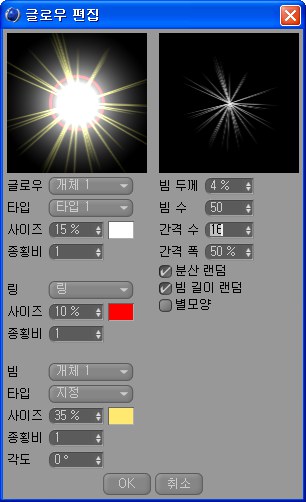
편집버튼을 누르면 글로우 편집 다이얼로그를 통해 링이나 빔 등 하이라이트를 구성하는 부분의 색이나 크기 등을 세세하게 편집할 수 있습니다.
글로우 편집 다이얼로그 안에는 크게 나누어 4개의 부분이 있습니다. 좌측상단의 글로우 본체를 지정하는 부분, 왼쪽 중앙에 있는 링을 지정하는 부분, 좌측 하단에 있는 빔의 전체를 지정하는 부분 그리고 우측 상단에 있는 빔의 디테일를 지정하는 부분입니다.
글로우는 독립적으로 편집 가능한 5개의 개체가 주어집니다. 이 메뉴에서 추가하고 싶은 하이라이트의 개체를 추가 편집할 수 있습니다. 각 개체에 대해 타입, 사이즈, 종횡비를 다르게 섞어 독특한 하이라이트 구성이 가능합니다.
이 메뉴에서는 선택한 하이라이트에 대한 글로우의 타입을 지정할 수 있습니다. 타입을 변경하면 밝음의 감쇠(글로우 형태)가 바뀝니다.
여기서 글로우의 크기를 지정합니다. 단위는 이미지 사이즈에 대한 퍼센트로 100%는 화면의 중심에서 구석까지의 거리에 해당합니다.
이 값은 글로우 성분의 종횡비를 지정합니다. 값이 1의 경우 그 형상은 정원이 됩니다. 값이 1보다 크면 세로가 더 긴 타원이 됩니다. 값이 1보다 작으면 세로가 짧은 타원이 됩니다.
여기에선 글로우의 컬러를 지정합니다. 사이즈의 오른쪽에 있는 컬러 프리뷰를 클릭하면 시스템 표준의 컬러 선택기가 표시되므로 원하는 색을 선택해주시면 됩니다.
이 메뉴에서는 링의 종류를 선택이 가능합니다. 없음(링은 생기지 않습니다) / 링(컬러로 링의 색을 지정할 수 있습니다) / 무지개 링(무지개색의 링입니다. 컬러로 밝기를 지정할 수 있습니다).
링의 크기를 지정합니다. 단위는 이미지 사이즈에 대한 퍼센트로 100%는 화면의 중심에서 구석까지의 거리에 해당합니다.
이 값은 글로우 성분의 종횡비를 지정합니다. 값이 1의 경우 그 형상은 정원이 됩니다. 값이 1보다 크면 세로가 더 긴 타원이 됩니다. 값이 1보다 작으면 세로가 짧은 타원이 됩니다.
여기에선 글로우의 컬러를 지정합니다. 사이즈의 오른쪽에 있는 컬러 프리뷰를 클릭하면 시스템 표준의 컬러 선택기가 표시되므로 원하는 색을 선택해주시면 됩니다.
빔은 독립적으로 편집 가능한 5개의 개체로 구성되어있습니다. 이 메뉴에서 추가하고 싶은 빔의 개체를 추가 편집할 수 있습니다. 각 개체에 대해 타입, 사이즈, 종횡비를 다르게 섞어 독특한 하이라이트의 빔(광선형태)의 구성이 가능합니다.
선택한 개체에 대한 빔의 타입을 지정합니다. 타입을 변경하면 빔의 성질이 바뀝니다. 빔의 성질을 보다 더 세세하게 편집하기 위해서는 아래에서 설명하는 파라미터를 사용합니다.
빔의 크기를 지정합니다. 단위는 이미지 사이즈에 대한 퍼센트로 100%는 화면의 중심에서 구석까지의 거리에 해당합니다.
이 값은 글로우 성분의 종횡비를 지정합니다. 값이 1의 경우 그 형상은 정원이 됩니다. 값이 1보다 크면 세로가 더 긴 타원이 됩니다. 값이 1보다 작으면 세로가 짧은 타원이 됩니다.
여기에선 글로우의 컬러를 지정합니다. 사이즈의 오른쪽에 있는 컬러 프리뷰를 클릭하면 시스템 표준의 컬러 선택기가 표시되므로 원하는 색을 선택해주시면 됩니다.
빔 개체는 화면상에서 회전 당하지만 그 각도를 지정할 수 있습니다.
1개의 빔의 굵기를 퍼센트로 지정합니다. 값을 작게 하면 빔이 가늘어집니다.
빔의 수를 지정합니다. 하나의 라이트에 대해서 200개까지의 빔을 지정할 수 있습니다.
빔의 간격을 조정합니다. 빔의 사이 사이에는 빈틈이 있는데 이 사이에 존재하는 아무것도 없는 부분입니다. 아래의 빈틈의 간격 폭도 참조해주십시오.
빈틈의 폭을 합계한 값을 퍼센트로 지정합니다. 간격폭이 100%에 가까와지면 빔이 뭉쳐지며 틈이 커집니다. 위의 간격 수도 참조하세요.
빔의 간격을 랜덤하게 주고 싶은 경우는 이 옵션을 선택합니다.
빔의 길이를 랜덤하게 주고 싶은 경우는 이 옵션을 선택합니다.
빔의 글로우 형태를 별모양으로 하고 싶은 경우는 이 옵션을 선택합니다. 이 옵션을 사용하면 빔의 굵기가 중심으로는 굵고 끝부분으로 갈수록 가늘어집니다. 이 옵션을 사용하는 경우에는 빔의 개수를 줄이는 편이 효과적입니다.
- 전반사하는 거울같이 오브젝트 안에 비쳐 보이는 오브젝트나 투명 오브젝트 안에 비쳐 보이는 오브젝트에 대해서는 하이라이트 효과가 나타나지 않는 경우가 있습니다.
- 하이라이트 필터는 파이로클러스터나, 피사계 심도 필터와 병용할 수 없습니다.